在制作PPT时,我们常常会在幻灯片中插入logo来体现品牌形象,但有时一些特殊的场景可能需要删除掉这些logo图,如果文档中的页数很多,且logo图又没有放入到母版中时,每一页PPT中的logo图都需要手动一个个删除,这样十分让人崩溃,尤其是PPT文档页数多或者有多个PPT文档都需要删除logo图时,就显得更加麻烦了。今天就来分享如何快速批量删除PPT中的logo图。
工作中,有时分享 PPT 给外部合作方时,要去掉内部专属 logo 避免信息泄露;也可能是采用一些网络上下载的PPT文档,要删除模板自带的其他公司 logo...类似这种需要批量删除PPT幻灯片中的需求非常多,有的时候是logo图,有时候也有可能是其他某张图片。今天给大家介绍一种高效的方法,不管是logo图还是其他的图片,都可以一键删除,多个文档也能一键删除。
批量删除PPT中的logo效果预览
以删除logo和其他图片为例
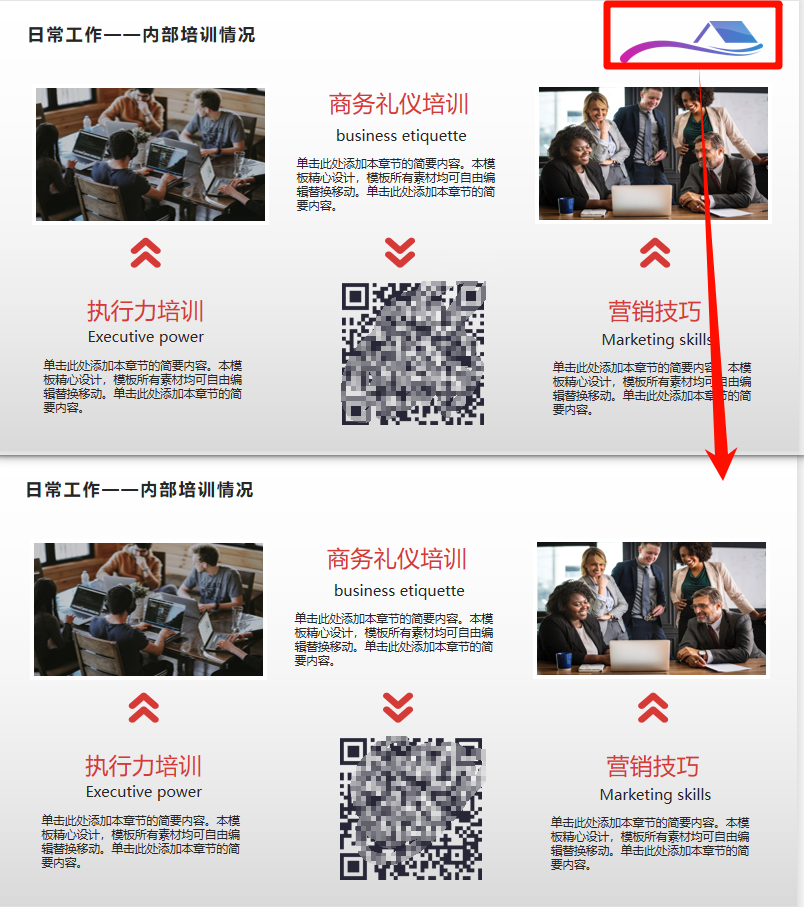
批量删除多个PPT文档中的指定图片操作步骤
第一步、打开「鹰迅批量处理工具箱」,左侧选择「PPT工具」,右侧在文件内容分类中选择「删除 PPT 中的图片」的功能
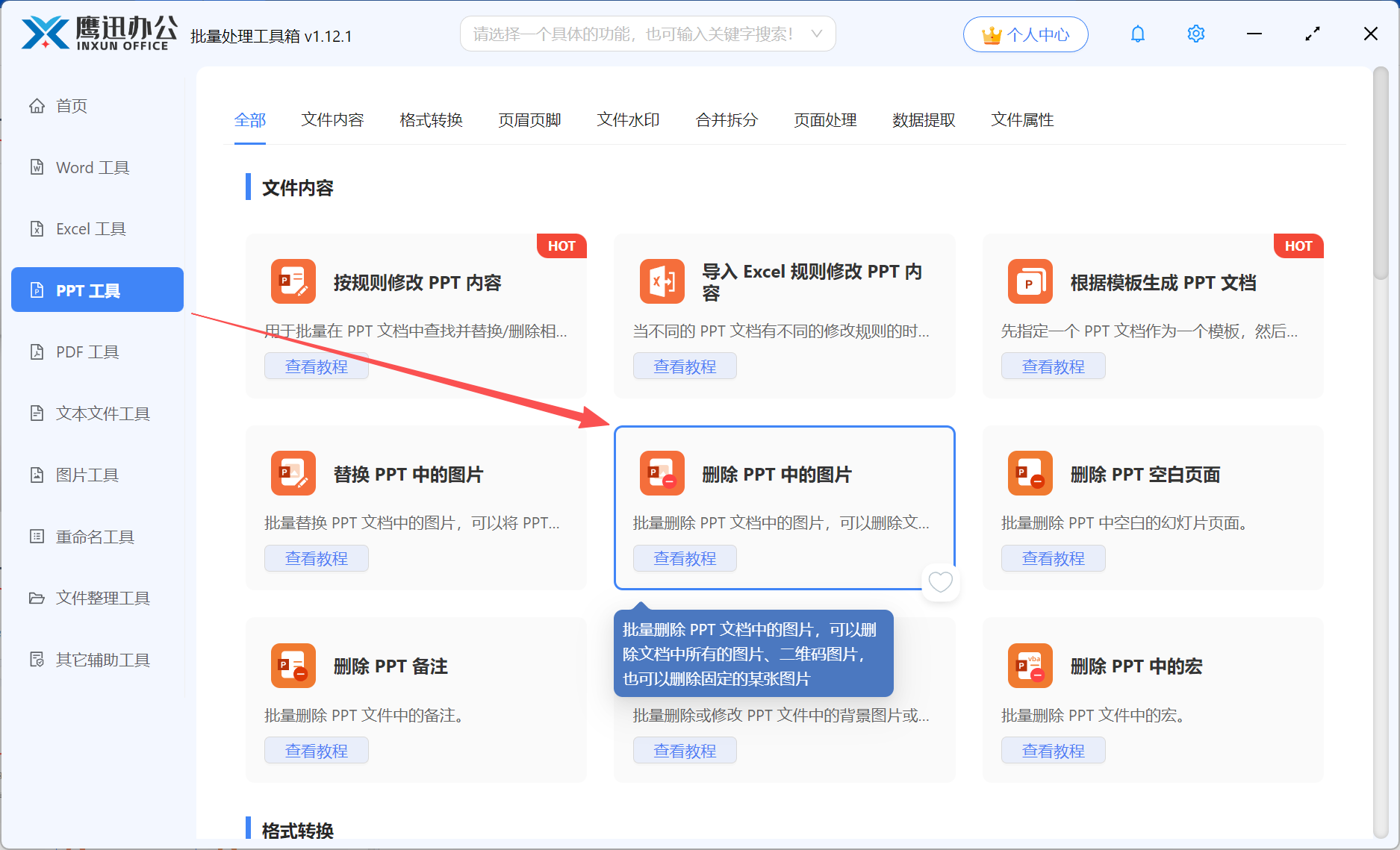
软件中有200种功能,在PPT工具中也有非常多实用的功能,如果经常需要跟各类文档打交道的可以来体验下。
第二步、选择需要删除logo的 PPT 文档。
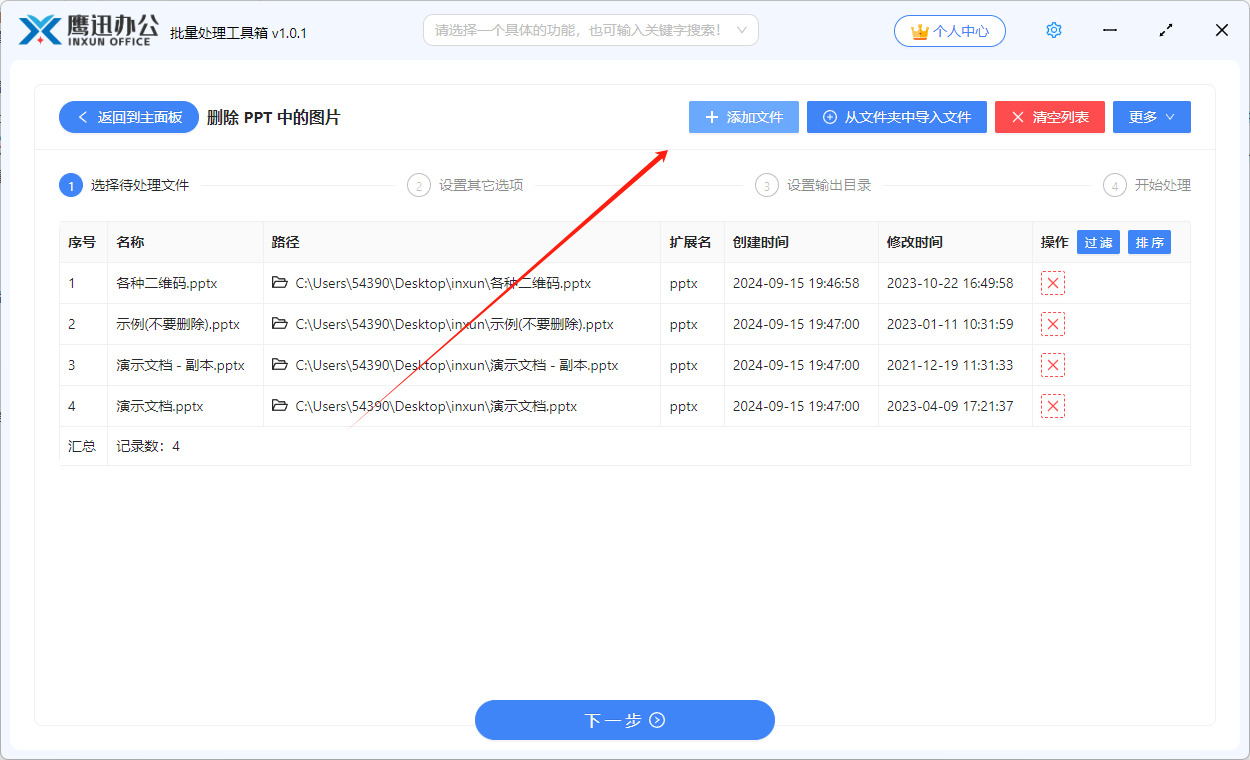
这里我们既可以删除单个文档中的logo图,也可以同时添加多个PPT文档,系统会自动删除掉多个PPT中的logo图。
第三步、设置图片的删除规则。
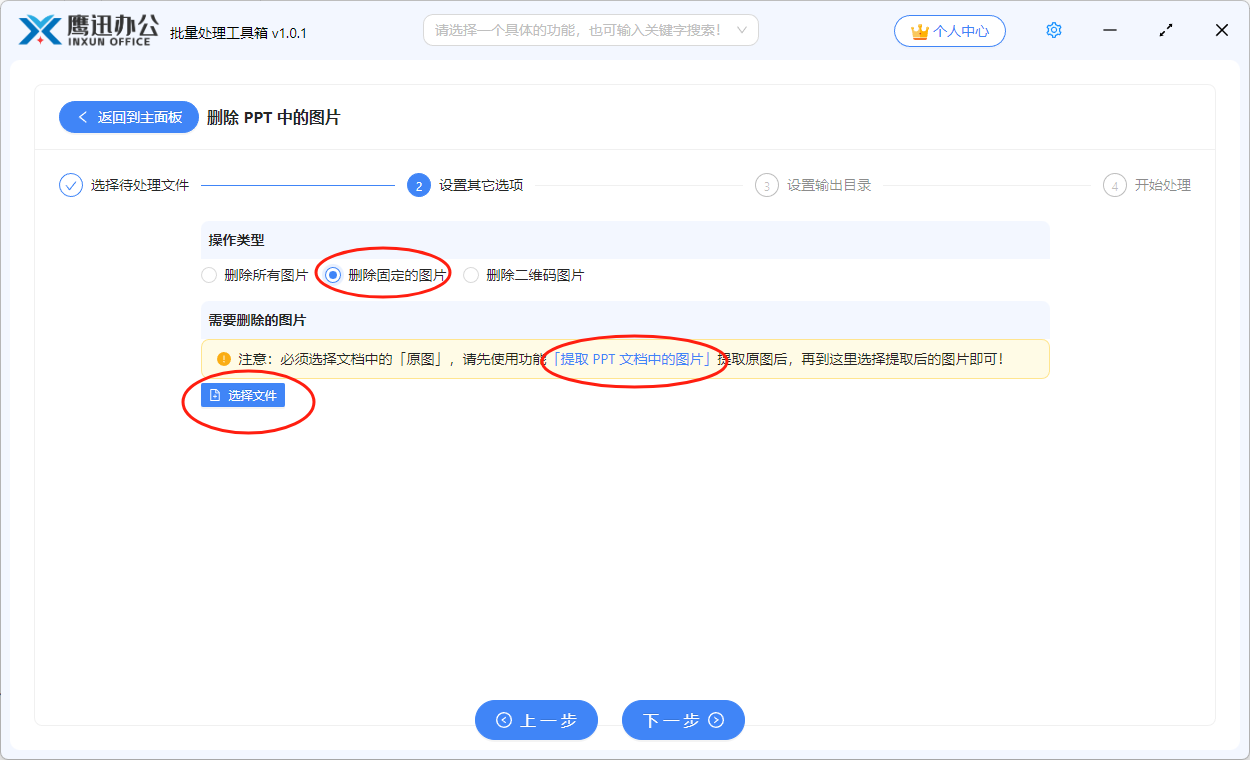
由于我们需要删除的是特定的logo图,因此我们勾选【删除固定的图片】,然后采用该软件中的PPT工具中数据提取分类下的提取 PPT 文档中的图片功能将我们需要删除的图片先提取出来,这个功能也有详细的介绍,这里就不过多阐述。将图片提取出来之后,我们就可以上传需要删除的logo图,确认所有设置无误后点击下一步。
第四步、设置删除logo后 PPT 文档的保存路径。
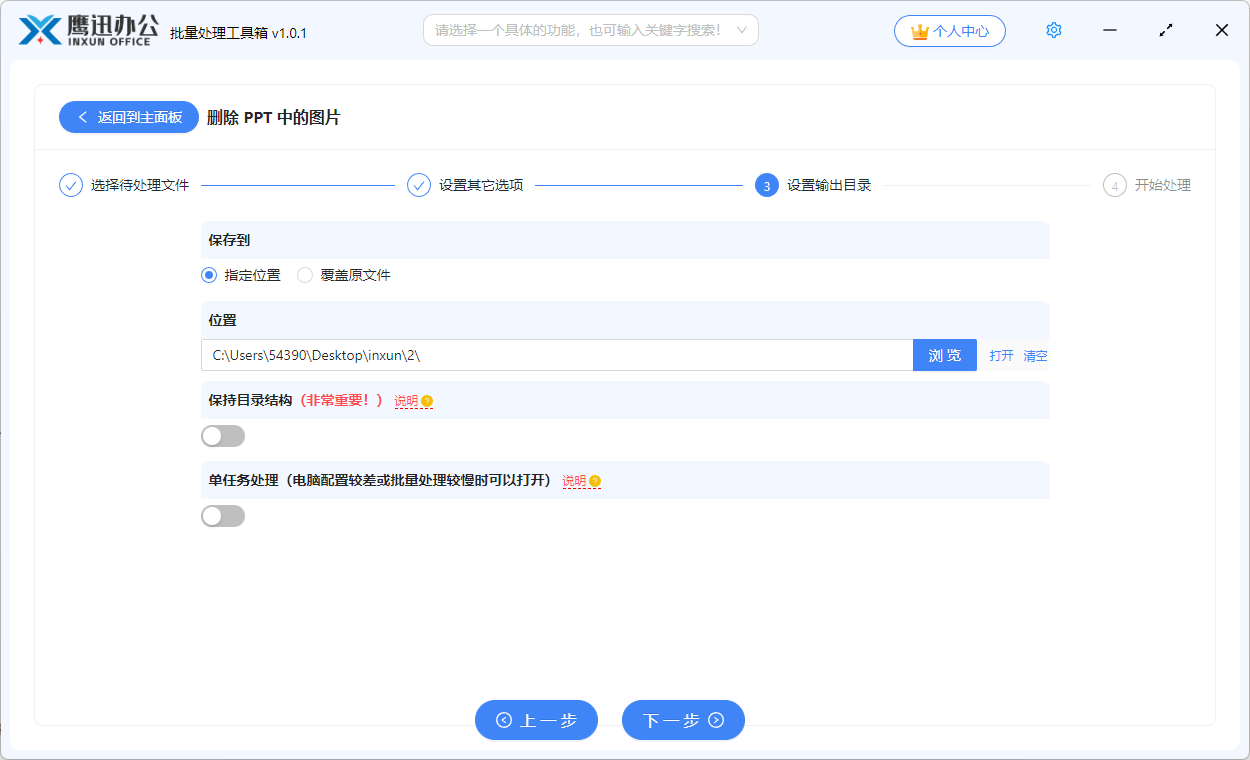
第五步、删除 PPT 中的logo图操作完成。
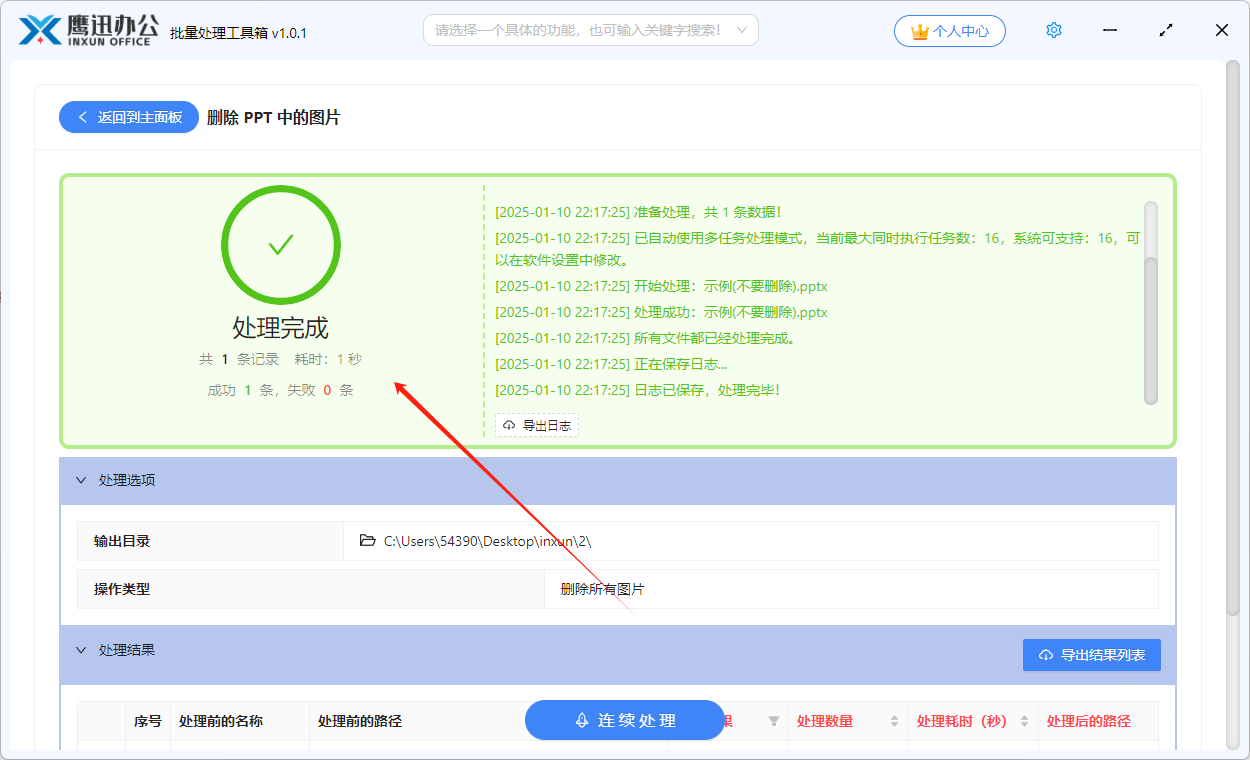
对经常和 PPT 打交道的人来说,手动删除多个 PPT 里的 logo,不仅效率非常低,还特别考验眼力,逐页寻找logo时很容易漏删,一不小心还把幻灯片也删除了。有了这个批量处理办法,处理后的 PPT 没有冗余 logo,不管是对外展示、合作分享还是内部归档,都显得特别专业。
除了批量删除PPT中的图片,软件中还有非常多文档批量处理的功能,可以帮助我们提升办公效率,如果你也要经常处理各类文档,不妨来试试这款工具吧!
